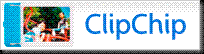ビデオ、LD、DVD、YoutubeやTVの録画など、あるいは以前の発表会のビデオ録画などが、かなりHDDに蓄積されてきている。特に最近はYoutubeにClassic(ピアノ演奏)の貴重?な映像が登録されている事も多く、結構ライブラリが増えてきている。
そういう映像を、みかこさんが見る機会も増えてきて、また、レッスンの教材としても時々利用するようになってきているので、そろそろ、レッスン室のTVでも見れる様にしなければと思っているのだが、さてその手段となると、なかなかありそうで無いものだ。
いろいろ技術上の話は出ているが、なかなか実用段階とは思えない状況であったのだが、AppleTVというのが出てきて、かなり興味を持った。 最近では、音楽も映像も、iTunes で管理しているので、その中から必要なものを、無線LANで簡単にシンクして、レッスン室のAppleTVへ送るというのは、便利そうである。複雑なことができるわけではないので、操作が簡単であることもまた、重要なファクターだとは思う。
ただ、AppleTVにはいくつか欠点もある。
・高い事。 値段高すぎ。それに、米国では値下げしたのに日本だけ値下げしないというのも気に食わない。
・HDDが増やせない事。めんどくさい手段と保証が無くなる覚悟とMacが1台あれば増やせるようだが、そうまでしなければ増やせないとも言える。折角USB端子があるのに、HDDが増設できないのも酷い話だ。
・電源SWが無い事。スリープ状態はあるようだが、その状態で15Wの消費電力なのだ。豆電球1個分の消費電力程度なら我慢も出来ようが、使っていないときでも常時15Wってどういう事?
・標準規格でないこと。別にいろいろ対応していなくても iTunesとiPodとAppleTVがあればそれで良いので、特に問題にはならないのだが、その中心となるiTunesにバグが多いというのがちょっと怖い。
というわけで、それでは、AppleTV以外に選択肢は無いものかとググってみたら、DLNAが出てきた。
そいういえばそういう規格があったなぁ、以前SONYが変なオーディオ製品出してたなぁ。家電業界で一時期なんだか騒いでいたけど、その後聞かなくなったなぁ。などと思いつつ、調べてみると、液晶TVやNAS、HDDレコーダー、ゲーム機などなど、知らないうちに世の中にデジタルコンテンツが溢れてきて、今やDLNAは、広く普及しつつあるようなのだ。
基本的には、音楽・写真・動画 の3要素のデジタルコンテンツをNASなどのHDDに蓄積しておいて、それを、TVで見たり聴いたりしようという使い方で普及している感じだ。 インフラはLAN、特に無線LANが重要な役割を果たしているようだ。 そして、PCが無くても、いや、PCの電源を入れなくても使えるという点もポイントだ。もともとAppleTVの魅力もそこにあるわけで、iTunesでシンクしてしまえば、あとはPCの電源OFFでも使えるからよいのであって、PCの電源を入れなければならないのであれば、魅力半減いや、魅力激減なわけだ。 こういうコンテンツを扱う家庭で、PCが無いということは考えられないが、居間のTVの前に居る時は、PCの電源なんて入っていないのが普通であろう。
我が家の場合は、殆ど1日中私のPCの電源は入っているし、サーバーに至っては365日、24時間常時電源ONだが、PCは、かなり高スペックではあるが、バックグラウンドの処理に邪魔されたくないほど、仕事で酷使しているし、サーバーの方は逆に、バックグラウンドの処理なんて出来ないほど低スペックなのだ。(そうでなければ、ファンレスサーバー作れなかったし)
そんなわけで、DLNAについて調べてみて、わかってきたことをメモッておく。
■ TVersity(ティーバーシティー)
PC(Win,Mac)上で稼動するDLNAサーバー。
トラスレート機能を持っていて、その機能が様々なフォーマットをDLNAクライアントが扱える形式に
変換してくれる。トランスレートには、ffdshow というもの(コーデックの集合体?)が使われる。
管理コンソールがFlashムービー。
ライブラリを参照するブラウザ上で動くクライアントもある。(DLNAクライアントではなく、TVersityのクライアントとかと思う。)このクライアントは HTML版と Flash版がある。
XMLの設定ファイルを直接編集すると、ライブラリの階層メニューが変えられたりする。
iTunesのAAC(m4a)や動画(m4v,mp4)なども問題なく扱えるのだが、
ジャケット写真は全滅(200×200程度の小さいものならOKならしい)、また、いくつかのファイルは
ジャンルが unkown になってしまうなど、問題もある。
この問題は、AppleがAACのタグを好き勝手にしている為で、タグがきちんと標準化されている
MP3なら問題無いらしい。(全部をMP3に変換するってのも別に嫌では無いのだが、
iTunes以外でMP3にするとジャケット写真が無くなってしまうのと、iTunesのMP3エンコード処理は
音質劣化の点で極めて評判が悪い(たぶんワザとだ。)のでMP3化はいまのところできない。
というわけで、いまひとつのところで、TVersityは使えない。
ただし、そもそも、PCの電源を入れなくて使えるのがDLNAにする理由なので、別に構わないけど。
■ ネットワーク接続型HDD(NAS) DLNA対応のもの
I/Oデータか、バッファローのものってのが定番。
今のところはバッファロー(LinkStation)がいいなと思っている。
それ以外のメーカーは、騒音とか省電力モードとか、品質の面でいまひとつ信頼性が無い。
値段も、500G前後で2万程度と安くなったものだ。
iTunesサーバー機能もあるので、無線LAN接続したノートPCのiTunesで聴ける。
データ保護を気にするなら、RAID対応のものもあるが、LinkStationには外付けHDDが付けられ
、定期的にその外付けHDDにバックアップする機能があるので、そちらの方が良いと思う。
DLNAサーバーとしては、このNASを使うのがやはり一番かと思う。
■ PC用、DLNAクライアント
どこ探しても、フリーのPC用 DLNAクライアントが見つからない。
せっかくDLNAサーバー(実体はNASね)を立てたとしても、ノートPCでDLNA
できないのでは残念だ。
ただ、全く無い訳でもなく、RDLNA Client というものがあるにはある。
実用面では十分な気がしないでもないが、この殺風景なUIは夢が無い。
あと、VLCじゃなくて、GomPlayer使いたいんだけど…
SONYのVAIOユーザなら、VAIO Media というのがあって、これがDLNA対応らしい。
さっそく、みかこさんのVAIO-TZで試したところ、TVersityにアクセスできて、
一覧も表示
されるが、最後のファイルの表示が何故かグレー表示のままで、
再生が出来ない。Ver5までは使えていて、TZのはVer.6らしい。しかも今は、
Plusというのが出ているらしいのだが、バージョンアップとか、販売とかがしていない
のか、そういう情報が全く無い。
やっぱりSONYは標準といいつつ勝手な事をやっているのだなぁ。ATRAC3で懲りた
かとおもったのだが、まだまだだね。
■ DLNAクライアント(非PC)
肝心の、レッスン室でDLNAするには、PCではないDLNAクライアントが必要。
これは、現状、大きく3つの選択肢があるように思える。
1)LinkTheater (バッファロー) 機能的には十分のようだが、メニューが….
2)レグザ(東芝) DLNA対応の液晶TVなのだが、
これは凄い。TV買い替えタイミングなら絶対買いだな。
なにしろ、これだけ買えば、NASやUSB接続のHDD(のみならずWindws共有の
PCのフォルダにまで)に、TV録画できてしまうのだ。
2011年に本当にTV買い替え必須になったら(どうせHDDレコーダーも買い替え
になるので)考えようと思う。今は無理。
でもこれ、ちょっと高級タイプのHDDレコーダーより安いんだよね。
3)ゲーム機。 XBOX360 と PS3 ね。
実は、私の中では、PS3が本命。
今の、リビングのHDDレコーダーがPSXだったりするので、操作性も○。
ただし、早ければ8月に新機種発売という事で、今は手が出せない。
■ 無線LAN
今の我が家は11g 。普段はこれで十分だが、DLNAするならもう少し速いのが
良い気もする。 11nがドラフトじゃなくなるまでは、手が出せないが。
もし買うなら、WZR2-G300N/EVかな。NASとPS3はこれのクライアント側に
接続して、レッスン室に置けば、NAS-PS3間は有線になるので安定。
かつ、2FのPCからはNASに無線LANでコンテンツをコピーできる。
といった事が、この週末でわかってきた。
ま、いずれにしても、先立つものが無いので、どうにもならないけど、徐々に充実していくにせよ
全体的な構想を立てておかないと、無駄な出費ばかりしてしまうことにもなりかねない。
それと、少なくとも、AppleTVを買わないですんだという事で、この調査は役立った。(^o^)
DLNAの対抗馬が出てくるかもしれないし、無線LANも、もっと速い規格が出てくるかもしれない
PLCがまさかのブレイクをするかもしれないなんて状況でもあるし、2011年までは何もしないのが
一番かもしれないな。
案外、レッスン室のTVに iPodのドックを接続しておいて、iPod nano の動画を再生するなんて形の方が、大騒ぎするより、使いやすかったりするのかもね。